Несколько дней назад Интернет облетела волна тревожных сообщений от владельцев компьютеров НР: после очередного апдейта Windows 10 попытка ввода учетных данных приводила к ощутимому подтормаживанию и ближайшие 5-10 минут приходилось созерцать пугающе черный экран. Еще через некоторое время на форумах появилось сообщение, что проблему можно решить проведением «чистой» установки или отключением сервиса App Readiness. Попутно стало известно, что проблема вызвана не Microsoft, а некорректным софтом от НР: «заводские образы некоторых производителей в процессе создания образа создают некорректные ключи реестра, конфликтующие с App Readiness». А в этой ситуации пострадавшим пользователям остается ждать лишь очередного обновления-заплатки от самой НР.
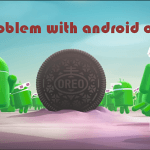 Вам будет интересно:Типичные проблемы Android 8.0 и методы их решения
Вам будет интересно:Типичные проблемы Android 8.0 и методы их решения
И это, увы, не единичный случай проблем с обновлениями Windows 10: как показывает практика, подобное с завидной периодичностью происходит с выхода этой ОС, вынуждая владельцев регулярно наведываться в сервисные центры или устранять неполадки собственными силами.
Разумеется, визит к сервисникам отнимает массу времени, так что научиться побеждать непокорную ОС дело чести каждого. Тем более что это далеко не так сложно, как может показаться на первый взгляд.
 Вам будет интересно:Как перенести настройки Windows 10 с одного ПК на другой
Вам будет интересно:Как перенести настройки Windows 10 с одного ПК на другой
Не скачиваются обновления Windows 10
Потенциальных глюков очень много, и каждый их разобрать на страницах нашего издания невозможно. Поэтому остановимся на наиболее известных, можно сказать, классических. Среди них наиболее частая проблема – «не скачиваются обновления Windows 10». Возникнуть она может на ровном месте из-за совокупности непрогнозируемых факторов, так что предотвратить ее не выйдет. А вот полечить систему обновлений, скорее всего, можно собственными руками. Первое, что надо проделать, – воспользоваться официальной утилитой для устранения неполадок при загрузке обновлений Windows 10 (она прекрасно справляется со своими обязанностями).
Итак, нажимаем «Панель управления» – «Устранение неполадок» (или в «Поиск и исправление проблем» здесь, панель управления представлена в виде категорий). В нижней части окна в разделе «Система и безопасность» необходимо выбрать пункт «Устранение неполадок с помощью Центра обновления Windows», что приведет к запуску утилиты. Для поиска и устранения проблем, мешающих загрузке и установке обновлений, потребуется нажать «Далее». Часть требуемых операций по ремонту будет совершена автоматически, но для некоторых придется ответить утвердительно на вопрос «Применить это исправление?».
При желании можно детально изучить сформированный отчет о проделанных действиях, а вот после этого в обязательном порядке следует перезагрузить ПК и убедиться, что проблема устранена. Если же нет, попробуйте очистить кэш обновлений в ручном режиме. Для этого выполните следующую последовательность действий: разорвите соединение с Интернетом и запустите командную строку от имени администратора, а затем по порядку введите следующие команды:
1) net stop wuauserv (если видите сообщение, что не удалось остановить службу, попробуйте перезагрузить компьютер и выполнить команду снова);
2) net stop bits
После этого зайдите в папку C: WindowsSoftwareDistribution и удалите все, что в ней найдете. Затем введите в командной строке следующие две команды:
1) net start bits
2) net start wuauserv
Таким образом нередко удается восстановить работоспособность «обновлятора» даже после серьезного сбоя. Не пугайтесь, если процедура перезагрузки после этих действий окажется намного более продолжительной, чем обычно: компьютеру понадобится совершить некоторые восстановительные операции. И не забудьте восстановить подсоединение к Интернету!
Бег по кругу
Цикличная перезагрузка после апдейта KB3081424, в котором содержатся все предыдущие обновления для Windows 10, напугала многих. Выглядело это так: успешно установив очередные обновления, компьютер мирно просил у владельца подтверждения на плановый перезапуск, из которого уже не возвращался. Попытка откатить изменения ничего не давала: как известно, обновления в Win10 стали обязательными, так что система незамедлительно накатывала тот же блок, и все повторялось по новой.
Через некоторое время выяснилось: проблема заключается в наличии ложного, несуществующего пользователя в записях реестра. Попасть туда он мог после обновления с Windows 7/8 до Windows 10. Решение элементарно: запустить regedit.exe из командной строки, отыскать ключ HKEY_LOCAL_MACHINESOFTWAREMicrosoftWindows NTCurrentVersionProfileList и отредактировать его. Необходимо проявлять предельную внимательность и осторожность: ошибка правки ключей реестра может привести к утрате работоспособности системы. Не менее важно перед этой операцией привести в порядок список актуальных пользователей и экспортировать его на внешний носитель.
Creators и Anniversary Update
Список сообщений об ошибках обновлений при установке этих двух знаковых апдейтов чрезвычайно велик, и на каждый случай существует подробный протокол рекомендованных действий – его нетрудно отыскать в Интернете. Однако подробное изучение показывает, что большинство ошибок связаны с дисковыми операциями: переполнением хранилища, отсутствием необходимых файлов, дублированными именами, поврежденными каталогами. Поэтому и рекомендация будет практически однотипная: при возникновении проблем в первую очередь запустите системную утилиту очистки диска для удаления «Временных файлов установки Windows», а затем выполните следующие шаги:
1) откройте приложение «Параметры»;
2) перейдите в раздел «Обновление и безопасность»;
3) выберите «Центр обновления Windows».
4) нажмите кнопку «Проверка наличия обновлений» и попытайтесь загрузить обновление повторно.
Если же все опять завершится сбоем, попробуйте использовать Media Creation Tool для установки Windows 10 Creators Update (build 15063). В ряде ситуаций не помешает проверка диска на наличие ошибок, а также дежурный запуск «Устранения неполадок с помощью Центра обновления Windows».
Об очевидном
Как оказалось, ряд проблем вызван совершенно неочевидной ситуацией: в Microsoft изменили минимальные системные требования к компьютеру, на котором может использоваться «десятка». Теперь они выглядят следующим образом:
– процессор: 1 ГГц;
– оперативная память: 2 Гбайт;
– свободное место на диске: 16 Гбайт для 32-битной версии и 20 Гбайт для 64-битной;
– видеокарта: DirectX 9 с поддержкой WDDM 1.0;
– экран: 1024?600 пикселей.
Если что-то не соответствует, владелец может проапгрейдить свой компьютер, после чего снова попытаться обновить его. В противном случае настоятельно рекомендуется сменить ПК на более актуальный в плане конфигурации.
Ключевые слова: программное обеспечение компьютера
Журнал IT-Expert № 09/2017 [ PDF ] [ Подписка на журнал ]
Об авторах
Сергей Грицачук
Обозреватель, аналитик, инженер-системотехник. Действительный член «Клуба экспертов Intel», сертифицированный специалист (Мюнхен) по сетевым и серверным технологиям с 1993 года. Компьютерами и сопутствующими решениями занимается с 1985-го, участник многочисленных выставок, обладатель наград за оригинальные схемотехнические и программные разработки. Первый диплом получил в 1984 году от «Патентного бюро» журнала «Юный техник». Увлекается охотой, рыбалкой, водно-моторным спортом. «Утомившись суетой цивилизации, предпочитаю уединенную жизнь вдали от нее. Все свободное время отдаю семье и детям».
